电脑出不来输入法是怎么回事 电脑按不出来输入法怎么办
更新时间:2023-07-25 12:57:48作者:yang
电脑出不来输入法是怎么回事,电脑是现代人的必备工具,而输入法是电脑操作中必须依赖的一项功能。然而有时候我们会遇到电脑出不来输入法的问题,给正常输入带来了困扰。这种情况下,需要检查电脑的相关设置和驱动是否正常,以及输入法选项是否正确。如果电脑仍无法正常输入,可以尝试重新安装输入法或使用其他输入法来解决问题。总之电脑出不来输入法并不是无解的问题,只要仔细排查和解决,我们还是可以轻松愉快地完成各种输入任务的。
电脑按不出来输入法怎么办
操作方法:
1.首先打开控制面板。
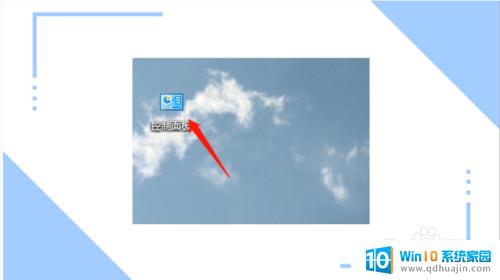
2.点击“语言”选项
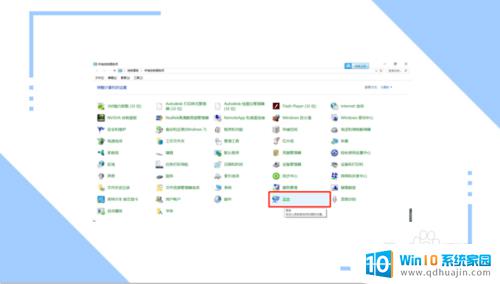
3.点击“高级设置”。
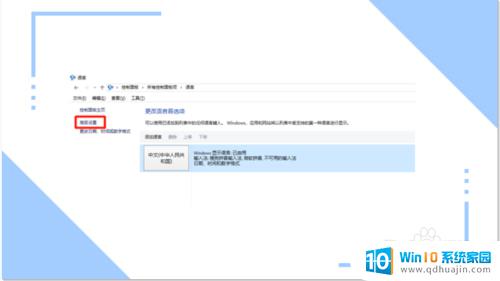
4.点击“更改语言栏热键”。
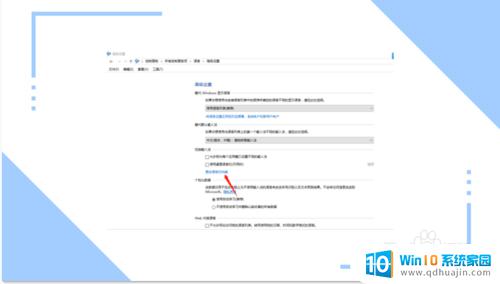
5.选中“在输入语言之间”,点击“更改按键顺序”。
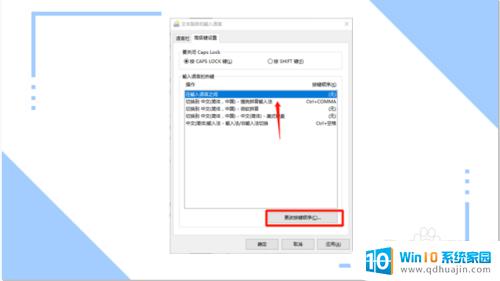
6.可以看到此时“切换输入语言”和“切换输入键盘”显示未分配。
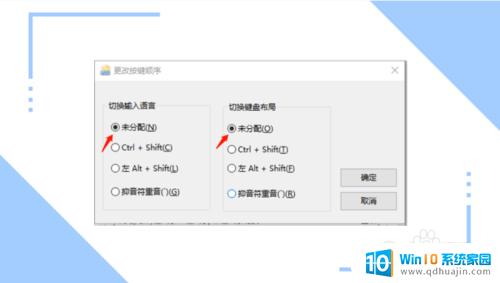
7.分别将“切换输入语言”和“切换输入键盘”选为习惯的切换方式,并点击“确定”
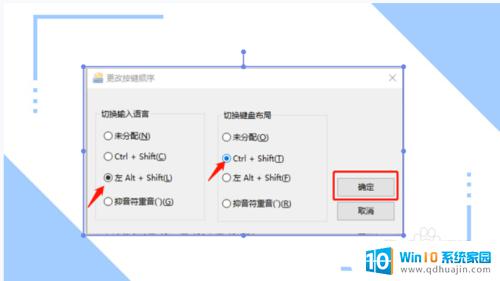
8.输入法重新出现了,也可以任意切换了。
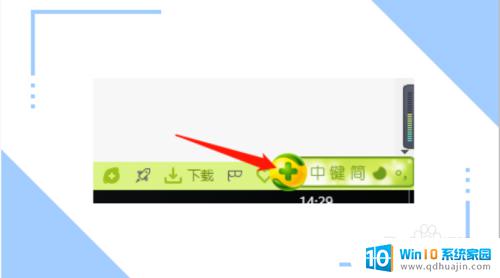
当遇到电脑出不来输入法或按不出来输入法的情况时,请不要惊慌失措,可以先尝试按下Win+Space键切换输入法,或者重新启动电脑。如果问题仍然存在,可以通过检查语言设置或卸载并重新安装输入法等方法来解决问题。还可以尝试寻求专业人士的帮助,以确保问题得到有效解决。
电脑出不来输入法是怎么回事 电脑按不出来输入法怎么办相关教程
热门推荐
电脑教程推荐
- 1 windows系统经常无响应,怎么弄 电脑桌面无响应怎么解决
- 2 windows电脑c盘怎么清理 Windows 清理C盘的步骤
- 3 磊科路由器桥接 磊科无线路由器桥接设置详解
- 4 u盘提示未格式化 raw RAW格式U盘无法格式化解决方法
- 5 笔记本新装win 10系统为什么无法连接wifi 笔记本无线网连不上如何解决
- 6 如何看win几系统 win几系统查看方法
- 7 wind10如何修改开机密码 电脑开机密码多久更改一次
- 8 windows电脑怎么连手机热点 手机热点连接笔记本电脑教程
- 9 win系统如何清理电脑c盘垃圾 Windows 如何解决C盘红色警告
- 10 iphone隐藏软件怎么显示出来 苹果手机应用隐藏教程
win10系统推荐
- 1 萝卜家园ghost win10 64位家庭版镜像下载v2023.04
- 2 技术员联盟ghost win10 32位旗舰安装版下载v2023.04
- 3 深度技术ghost win10 64位官方免激活版下载v2023.04
- 4 番茄花园ghost win10 32位稳定安全版本下载v2023.04
- 5 戴尔笔记本ghost win10 64位原版精简版下载v2023.04
- 6 深度极速ghost win10 64位永久激活正式版下载v2023.04
- 7 惠普笔记本ghost win10 64位稳定家庭版下载v2023.04
- 8 电脑公司ghost win10 32位稳定原版下载v2023.04
- 9 番茄花园ghost win10 64位官方正式版下载v2023.04
- 10 风林火山ghost win10 64位免费专业版下载v2023.04